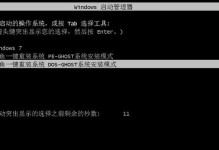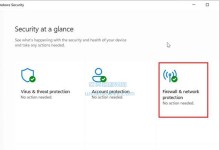在现代科技发达的时代,操作系统的安装已经成为我们使用电脑的基本需求之一。本教程将详细介绍如何使用U盘在Windows7上安装操作系统。通过简单的步骤,您可以轻松完成系统安装,让电脑恢复如新的状态。

1.准备所需材料:准备一台运行Windows7系统的电脑、一个空白的U盘和一个含有Windows7安装镜像的ISO文件。

2.下载和安装WindowsUSB/DVD下载工具:在Microsoft官方网站上下载并安装WindowsUSB/DVD下载工具,这将帮助您将ISO文件转换为可启动的U盘。
3.插入空白U盘并打开WindowsUSB/DVD下载工具:将空白U盘插入电脑的USB接口,并打开刚刚安装好的WindowsUSB/DVD下载工具。
4.选择ISO文件并创建启动盘:在WindowsUSB/DVD下载工具中选择下载好的ISO文件,并选择将其复制到U盘中,创建一个可启动的安装盘。

5.设置电脑启动顺序:在电脑重启之前,进入BIOS设置页面,将启动顺序设置为U盘优先。
6.重启电脑并进入安装界面:重启电脑后,U盘会自动启动,进入Windows7的安装界面。
7.选择语言和其他首选项:根据个人需求,选择适合您的语言和其他首选项。
8.点击“安装”并接受许可协议:点击安装按钮,并仔细阅读并接受许可协议。
9.选择安装类型:根据您的需求,选择新安装或升级现有的操作系统。
10.分配系统分区:选择系统分区并将其分配给Windows7,可以选择格式化原有的分区或创建新的分区。
11.安装过程:等待系统文件的复制和安装过程完成,这可能需要一些时间。
12.设定用户名和密码:在安装完成后,为您的Windows7系统设定用户名和密码。
13.完成安装:安装完成后,系统会自动重启并进入全新安装好的Windows7系统。
14.安装驱动程序和软件:根据需要,安装所需的驱动程序和其他软件,以使系统完全运转起来。
15.恢复个人数据和设置:最后一步是将之前备份的个人数据和设置恢复到新安装好的Windows7系统中。
通过本教程,您已经学会了如何使用U盘在Windows7上安装操作系统。在遵循每一步的指导下,您可以轻松完成系统安装并恢复电脑的正常运行。希望本教程能为您带来帮助,让您更加熟练地操作电脑。